실수로 중요한 파일을 삭제했는데 휴지통까지 비워버렸나요? 걱정하지 마세요! 이 글을 끝까지 읽으시면 완전히 삭제된 파일도 무료로 복구하는 방법과 함께 마지막에는 복구 성공률을 높이는 특별한 꿀팁까지 알려드리겠습니다.
퓨란(Puran File Recovery)이라는 프로그램은 무료로 모든 파일을 복구할 수 있는 훌륭한 도구입니다. 프로그램 크기도 작고 사용법도 간단해서 컴퓨터에 익숙하지 않은 분들도 쉽게 사용하실 수 있어요.
파일을 실수로 삭제했을 때 누구나 당황하기 마련입니다. 하지만 걱정 마세요! 아래 단계들을 따라하시면 삭제된 파일을 복구할 수 있는 가능성이 높아집니다. 먼저 복구를 성공적으로 하기 위해 알아두셔야 할 중요한 정보부터 살펴볼게요.
파일 복구 전 꼭 알아두세요!
파일 복구를 시작하기 전에, 성공률을 높이기 위한 중요한 정보를 먼저 알려드릴게요
| 알아두면 좋은 정보 | 상세 설명 |
|---|---|
| 삭제된 파일은 즉시 사라지지 않아요 | 컴퓨터에서 파일을 삭제해도 실제로는 바로 지워지지 않고, 그 공간을 '비어있음'으로 표시만 합니다. 마치 책을 빼도 책장의 자리는 그대로 남아있는 것과 같아요. |
| 빨리 복구할수록 성공 확률이 높아집니다 | 삭제된 파일이 있던 공간에 새 파일이 저장되면 복구가 어려워집니다. 중요한 파일을 삭제했다면 즉시 복구 작업을 시작하세요. |
| 복구할 드라이브에 새 파일을 저장하지 마세요 | 복구하려는 드라이브에 새 파일을 저장하면 삭제된 파일을 덮어쓸 수 있어 복구가 불가능해집니다. |
| 내 컴퓨터가 32비트인지 64비트인지 확인하세요 | 프로그램을 다운로드하기 전에 컴퓨터가 32비트인지 64비트인지 알아야 합니다. 내 컴퓨터가 32비트인지 64비트인지 확인하는 방법 (윈도우 10/11) 글을 참고하세요. |
걱정 마세요! 위 내용이 어려워 보일 수 있지만, 천천히 따라하다 보면 생각보다 훨씬 쉽게 파일을 복구할 수 있을 거예요. 함께 차근차근 해봐요!
이제 본격적으로 파일 복구를 시작해볼게요. 퓨란 파일 복구 프로그램은 무료로 사용할 수 있는 아주 편리한 프로그램이에요. 다른 복구 프로그램들과 달리 용량 제한이나 기능 제한이 없어서 정말 유용하답니다. 먼저 프로그램을 다운로드하는 방법부터 알아볼게요.
방법 1: 퓨란 파일 복구 프로그램 다운로드하기
먼저 필요한 도구를 준비해야겠죠? 퓨란 파일 복구 프로그램을 다운로드하는 방법을 알려드릴게요.
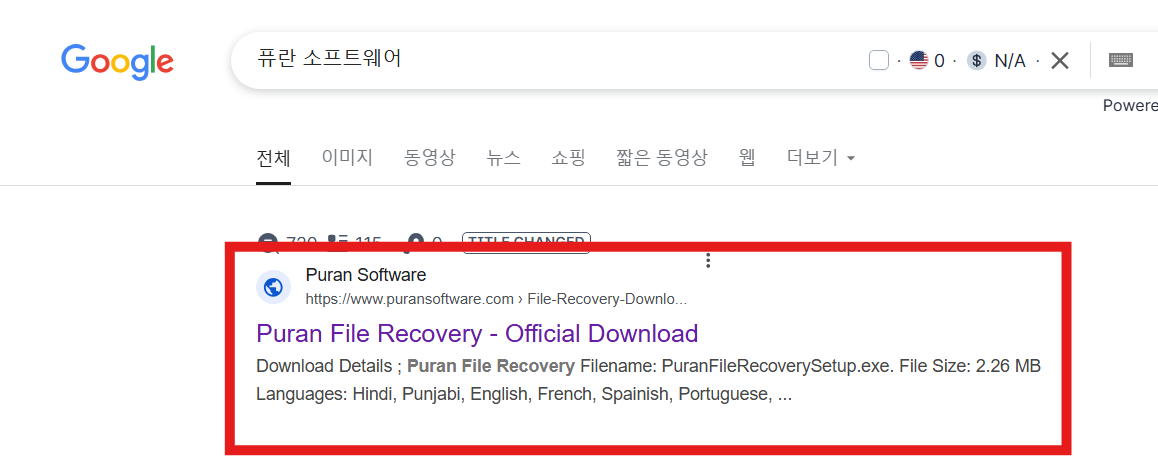
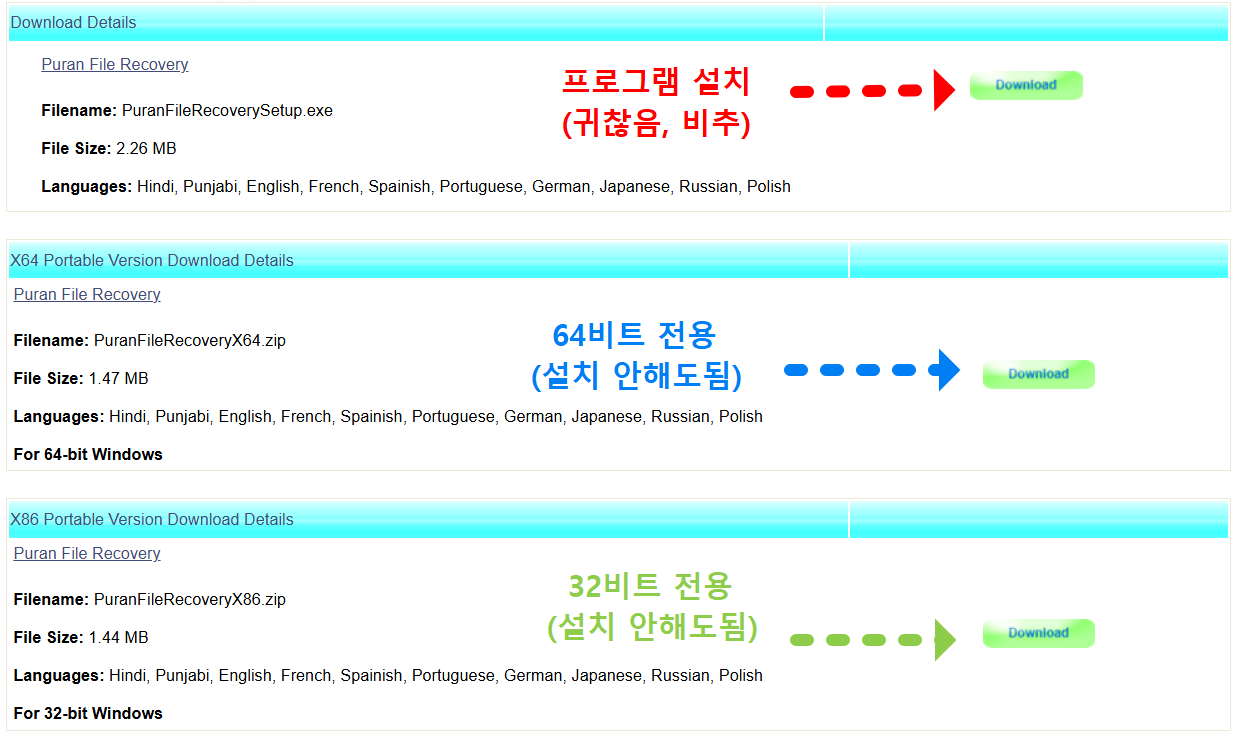
- 인터넷 브라우저를 열고 검색하기: 구글이나 네이버 같은 검색 사이트에서 '퓨란 파일 복구' 또는 'Puran File Recovery'를 검색하세요. 인터넷이 연결된 상태에서 시작하면 됩니다.
- 공식 사이트 들어가기: 검색 결과에서 'puransoftware.com'으로 시작하는 공식 사이트를 선택해주세요. 다른 사이트는 가짜 프로그램이 있을 수 있으니 주의하세요!
- 컴퓨터 사양에 맞는 버전 선택하기: 다운로드 페이지에서 세 가지 옵션이 보일 거예요
- 설치 버전 (PuranFileRecoverySetup.exe)
- 64비트용 무설치 버전 (PuranFileRecoveryX64.zip)
- 32비트용 무설치 버전 (PuranFileRecoveryX86.zip)
- 자신의 컴퓨터에 맞는 버전 다운로드하기: 64비트 컴퓨터를 사용하신다면 64비트 버전을, 32비트 컴퓨터를 사용하신다면 32비트 버전을 다운로드 버튼을 눌러 다운받으세요.
내 컴퓨터가 32비트인지 64비트인지 확인하는 방법 (윈도우 10/11)
컴퓨터를 사용하다 보면 프로그램을 설치하거나 업데이트할 때 "32비트용"과 "64비트용" 중 어떤 것을 선택해야 할지 헷갈리는 경우가 많죠. 저도 얼마 전 새 프로그램을 설치하려다가 이 문제로
wefdzf.tistory.com
도움말: 무설치 버전은 컴퓨터에 프로그램을 설치하지 않고 바로 실행할 수 있어서 편리해요. 이 글에서는 64비트 무설치 버전을 기준으로 설명드리겠습니다.
벌써 첫 번째 단계를 완료하셨네요! 잘 하고 계세요. 생각보다 어렵지 않죠? 계속해서 다음 단계로 넘어가볼게요.
다운로드가 완료되었다면, 이제 프로그램을 실행할 준비를 해볼게요. 압축 파일을 풀고 실행하는 과정인데, 어렵지 않으니 걱정 마세요!
방법 2: 프로그램 실행 준비하기
다운로드한 파일을 찾아서 실행할 준비를 해봅시다. 압축 파일을 풀고 프로그램을 실행하는 과정이에요.
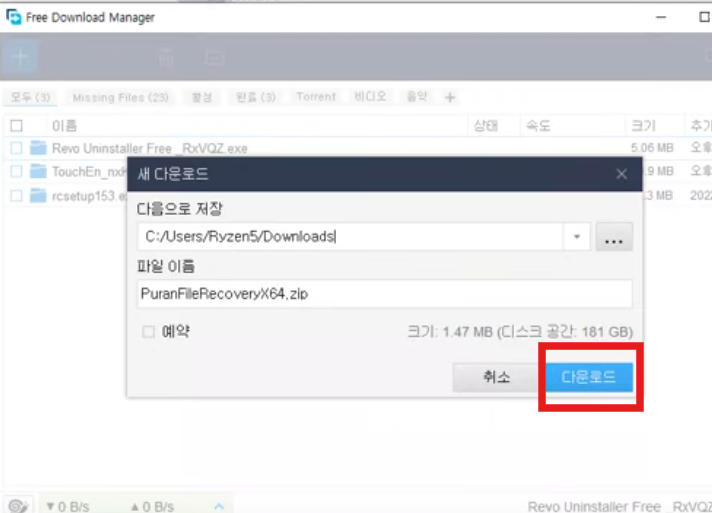
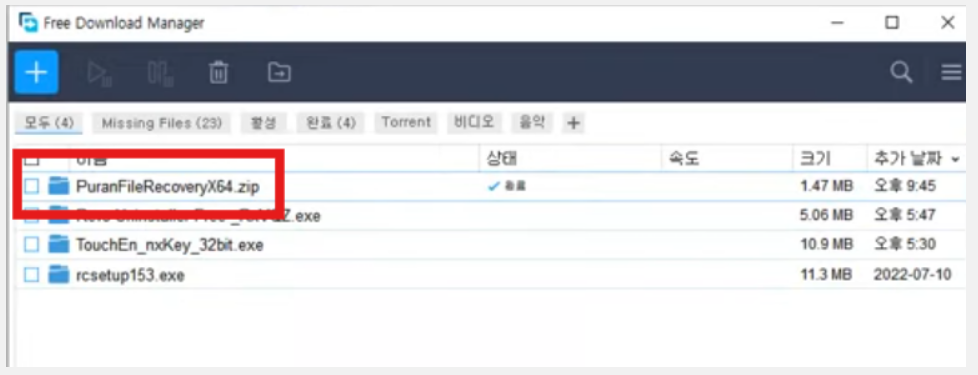
- 다운로드 폴더 확인하기: 다운로드가 완료되면 파일이 저장된 위치(일반적으로 '다운로드' 폴더)를 확인하세요. 대부분 브라우저는 화면 하단에 다운로드된 파일을 보여줍니다.
- 압축 풀기: 다운로드한 파일은 ZIP 압축 파일입니다. 파일을 두 번 눌러 압축을 풀어주세요. 윈도우 10 이상에서는 바로 압축 내용물을 볼 수 있어요.
- 프로그램 파일 찾기: 압축을 풀면 폴더가 나타납니다. 폴더 안에서 'Puran File Recovery.exe' 파일을 찾으세요. 이게 바로 우리가 실행할 프로그램이에요!
- 프로그램 실행하기: 'Puran File Recovery.exe' 파일을 두 번 눌러 프로그램을 실행하세요. 처음 실행할 때 보안 경고가 뜰 수 있는데, '실행'을 선택하시면 됩니다.


앞서 언급했듯이, 마지막에 특별한 정보가 기다리고 있으니 계속 읽어주세요! 조금만 더 따라하시면 삭제된 소중한 파일을 되찾으실 수 있을 거예요.
잘 따라오고 계신가요? 벌써 두 번째 단계까지 완료하셨네요! 지금까지 잘 하셨습니다. 이제 본격적으로 삭제된 파일을 찾아볼 차례예요.
이제 프로그램이 실행되었으니, 본격적으로 삭제된 파일을 검색해볼 차례입니다. 적절한 드라이브를 선택하고 스캔하는 방법을 알려드릴게요.
방법 3: 삭제된 파일 스캔하기
프로그램 화면에서 어떻게 삭제된 파일을 찾는지 알아볼게요. 정확한 드라이브를 선택하고 스캔하는 과정이에요.
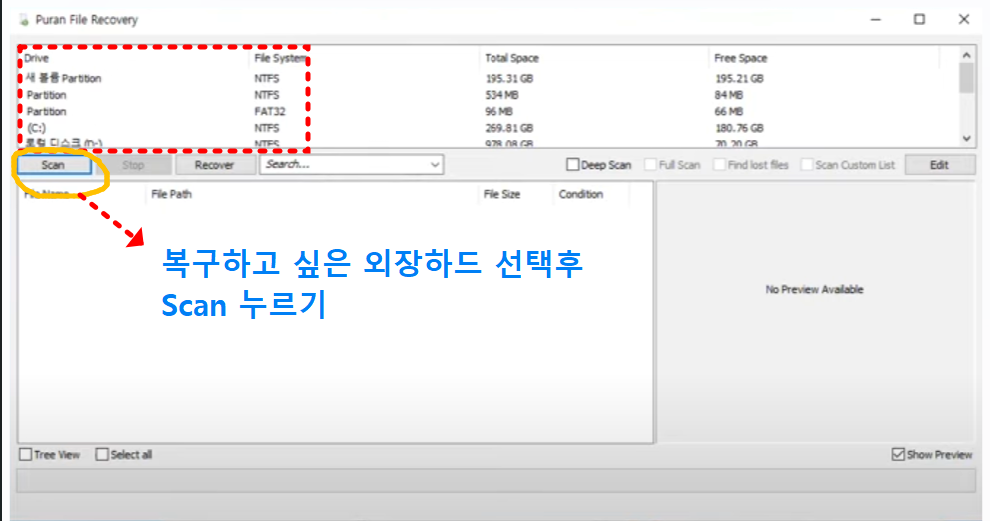
- 프로그램 화면 살펴보기: 프로그램이 실행되면 화면 상단에는 컴퓨터의 드라이브들이 표시됩니다. 처음 보는 화면이라 낯설 수 있지만, 걱정 마세요. 아주 간단해요!
- 검색할 드라이브 선택하기: 파일이 삭제된 드라이브를 선택하세요. C 드라이브에서 삭제된 파일을 찾으려면 'C:' 드라이브를 선택하고, USB나 외장하드에서 찾으려면 해당 드라이브를 선택하세요. 드라이브를 선택하면 파란색으로 강조됩니다.
- 'Scan(스캔)' 버튼 누르기: 왼쪽 하단의 파란색 'Scan' 버튼을 눌러 검색을 시작하세요. 버튼을 누르면 스캔이 시작되고 진행 상황이 표시됩니다.
- 스캔 진행 기다리기: 드라이브 크기와 선택한 스캔 옵션에 따라 몇 분에서 몇 시간까지 걸릴 수 있어요. 긴장 풀고 기다려주세요. 이 시간에 잠시 다른 일을 하셔도 좋아요!
주의: 드라이브 용량이 크거나 깊은 스캔을 선택하면 시간이 오래 걸릴 수 있어요. 하지만 더 많은 파일을 찾을 가능성이 높아지니 중요한 파일을 찾으려면 기다릴 가치가 있답니다. 너무 오래 걸린다고 조급해하지 마세요!
스캔이 진행 중이라고요? 잘하고 계세요! 이 과정이 가장 시간이 많이 걸리지만, 가장 중요한 단계이기도 해요. 조금만 더 기다려주세요. 곧 삭제된 파일들이 모두 나타날 거예요!
스캔이 끝나면 삭제된 파일들을 확인하고 복구할 차례입니다. 어떤 파일을 복구할지 선택하고 안전한 위치에 저장하는 방법을 알아볼게요.
방법 4: 삭제된 파일 확인하고 복구하기
드디어 파일 목록이 나타났네요! 이제 원하는 파일을 찾아 복구하는 방법을 알아봅시다.
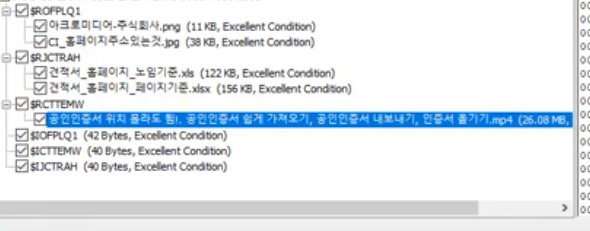
- 파일 목록 확인하기: 스캔이 완료되면 찾은 모든 삭제된 파일의 목록이 표시됩니다. 왼쪽 하단의 'Tree View(트리 뷰)' 옵션을 선택하면 폴더 구조로 파일을 볼 수 있어요. 이렇게 하면 파일을 더 쉽게 찾을 수 있답니다!
- 복구할 파일 선택하기: 복구하고 싶은 파일이나 폴더 앞에 있는 체크박스를 선택하세요. 여러 파일을 한 번에 선택할 수 있습니다. 원하는 파일을 모두 찾기 어렵다면, 파일 이름이나 확장자로 검색할 수도 있어요.
- 파일 미리보기: 오른쪽 하단에 'Show Preview(미리보기 표시)' 옵션을 선택하면 일부 파일을 미리 볼 수 있어요. 이를 통해 복구하려는 파일이 맞는지 확인할 수 있습니다. 특히 이름이 변경된 파일이라면 미리보기가 매우 유용해요!
- 'Recover(복구)' 버튼 누르기: 파일을 선택한 후 상단의 'Recover' 버튼을 눌러주세요. 이제 거의 다 왔어요!
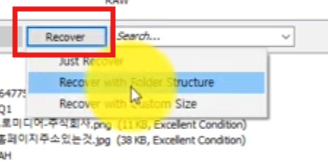
- 복구 옵션 선택하기: 복구 버튼을 누르면 세 가지 옵션이 표시됩니다
- Just Recover (파일만 복구): 선택한 파일만 복구합니다.
- Recover Files with Folder Structure(폴더 구조와 함께 복구): 파일과 함께 원래 폴더 구조도 복구합니다. 여러 파일을 복구한다면 이 옵션이 정리하기 좋아요! (추천!)
- Recover with Custom Size(특정 크기의 파일 복구): 특정 크기의 파일만 복구합니다.
- 저장 위치 선택하기: 복구된 파일을 저장할 위치를 선택하세요. 중요! 복구하려는 드라이브와 다른 드라이브를 선택하세요.
예를 들어, C 드라이브에서 삭제된 파일을 복구한다면 D 드라이브나 USB 등 다른 저장 장치에 저장하세요. 같은 드라이브에 저장하면 복구 중인 파일을 덮어쓸 수 있어요! - 복구 완료 확인하기: 복구가 완료되면 성공 메시지가 표시됩니다. 지정한 저장 위치로 가서 파일이 제대로 복구되었는지 확인하세요. 모든 파일이 원하는 대로 복구되었나요?
축하합니다! 삭제했던 소중한 파일을 다시 찾으셨네요! 정말 잘하셨어요. 이제 다시는 파일을 잃어버릴 걱정 없이 안심하세요. 혹시 궁금한 점이 더 있으신가요? 자주 묻는 질문을 확인해보세요.
자주 묻는 질문
Q: 모든 삭제된 파일을 복구할 수 있나요?
A: 항상 모든 파일을 복구할 수 있는 것은 아닙니다. 파일이 삭제된 지 오래되었거나, 그 공간에 새로운 파일이 저장되었다면 복구가 어려울 수 있어요. 하지만 퓨란은 최대한 많은 파일을 찾아주려고 노력합니다. 너무 실망하지 마세요, 운이 좋으면 대부분의 파일을 복구할 수 있을 거예요!
Q: 무료로 정말 모든 기능을 사용할 수 있나요?
A: 네, 퓨란 파일 복구는 완전 무료 프로그램입니다. 다른 복구 프로그램들과 달리 용량 제한이나 기능 제한이 없어요. 모든 기능을 무료로 사용할 수 있다는 점이 퓨란의 가장 큰 장점이랍니다!
Q: 프로그램이 영어로 나오는데 한글로 바꿀 수 있나요?
A: 아쉽게도 퓨란 파일 복구는 한글 지원을 하지 않습니다. 하지만 프로그램 인터페이스가 매우 단순해서 영어를 모르시더라도 이 가이드를 따라하시면 쉽게 사용하실 수 있을 거예요. 화면에서 Scan(스캔)과 Recover(복구) 버튼만 찾으시면 됩니다!
Q: 복구에 시간이 너무 오래 걸려요. 정상인가요?
A: 네, 특히 대용량 드라이브를 스캔하거나 깊은 스캔을 선택했을 경우 몇 시간이 걸릴 수도 있습니다. 중요한 파일을 찾는 것이라면 참고 기다려보세요. 컴퓨터가 작업을 처리하는 동안 잠시 다른 일을 하시면 시간이 더 빨리 갈 거예요!
Q: 복구한 파일이 원래 이름과 다르게 나와요.
A: 파일이 많이 손상되었거나 파일 정보가 일부 삭제된 경우, 원래 파일 이름이 복구되지 않을 수 있습니다. 이 경우 파일 내용은 복구되더라도 이름이 임의의 문자로 표시될 수 있어요. 이럴 때는 파일을 열어보고 내용을 확인한 후 직접 이름을 바꿔주시면 됩니다!
특별 꿀팁! 파일 복구 성공률을 높이는 방법
이 글을 끝까지 읽어주셔서 감사합니다! 약속드린 대로 파일 복구 성공률을 높이는 특별한 팁을 알려드릴게요.
- 컴퓨터 사용 최소화하기: 중요한 파일을 삭제했다면, 그 즉시 컴퓨터 사용을 최대한 줄이세요. 새로운 파일 다운로드, 프로그램 설치 등을 삼가세요. 이는 삭제된 파일의 공간이 덮어씌워지는 것을 방지합니다. 파일을 삭제한 순간부터 복구할 때까지 컴퓨터 사용을 최소화하는 것이 가장 중요해요!
- 외장 하드나 다른 드라이브에서 복구 프로그램 실행하기: 가능하다면, 퓨란 파일 복구 프로그램을 USB나 다른 드라이브에서 실행하세요. 이렇게 하면 복구하려는 드라이브에 새 데이터가 쓰이는 것을 방지할 수 있어요. 무설치 버전을 USB에 넣어두면 언제든 긴급 상황에 사용할 수 있답니다!
- 여러 복구 프로그램 사용해보기: 퓨란으로 원하는 파일을 찾지 못했다면, Recuva와 같은 다른 무료 복구 프로그램도 시도해보세요. 각 프로그램마다 파일을 찾는 알고리즘이 다르기 때문에 하나에서 찾지 못한 파일을 다른 프로그램에서 찾을 수도 있답니다. 포기하지 마시고 여러 방법을 시도해보세요!
- 정기적인 백업 습관 들이기: 이번 일을 교훈 삼아, 중요한 파일은 정기적으로 백업하는 습관을 들이세요. 외장하드, USB, 또는 구글 드라이브나 네이버 클라우드 같은 온라인 저장소를 활용하면 좋아요. 미리 준비하면 나중에 후회하지 않게 됩니다!
- 복구 전문가에게 문의하기: 정말 중요한 파일인데 이 방법으로도 복구가 안 된다면, 데이터 복구 전문 업체에 문의해보세요. 비용이 들지만 더 전문적인 방법으로 파일을 복구할 가능성이 있습니다. 정말 중요한 파일이라면 전문가의 도움을 받는 것도 좋은 선택이에요.
퓨란 파일 복구는 무료로 사용할 수 있는 강력한 툴이에요. 다른 프로그램들은 대부분 무료 버전에 제한이 있지만, 퓨란은 모든 기능을 무료로 제공합니다. 이 방법으로 소중한 추억이 담긴 사진, 중요한 문서, 또는 다시 다운로드하기 어려운 파일들을 복구하시길 바랍니다!
컴퓨터는 참 편리하지만, 가끔 우리의 실수로 소중한 자료를 잃을 수도 있어요. 하지만 이제 그런 실수에도 대처할 수 있는 방법을 알게 되셨으니 더 이상 걱정하지 마세요!
혹시 이 글이 도움이 되셨다면, 주변 분들에게도 알려주세요. 누구나 한 번쯤은 중요한 파일을 실수로 삭제해본 경험이 있을 테니까요. 여러분의 소중한 디지털 자료를 안전하게 지키시길 바랍니다!
'생활꿀팁' 카테고리의 다른 글
| 주민등록표 vs 주민등록등본 vs 주민등록초본 차이 총정리 (0) | 2025.04.01 |
|---|---|
| 미세 먼지농도 실시간 조회 사이트 BEST 3 (정확도 최고) (1) | 2025.04.01 |
| 교통단속 위반 실시간 조회 - 법규위반 확인 및 이의신청 (0) | 2025.03.31 |
| 컴퓨터 기초 키보드 사용법 - 초보자도 쉽게 배우는 단축키 (3) | 2025.03.31 |
| 내 컴퓨터가 32비트인지 64비트인지 확인하는 방법 (윈도우 10/11) (0) | 2025.03.31 |
| 지번 주소와 도로명 주소 변환하는 방법 - 무료 변환 사이트 총정리 (0) | 2025.03.31 |
| 지번 주소와 도로명 주소 차이, 쉽게 정리! (0) | 2025.03.30 |
| 안드로이드 스마트폰 게임 광고 차단 방법 - 설정 하나로 해결! (0) | 2025.03.30 |


댓글